최적화 프로그램을 적용하기전에 반드시 PE로 부팅해서 현재 윈도우를 백업해두시길 바랍니다!
원치않는 결과가 나오면 윈도우를 재설치해야합니다!!!
고급 사용자들만 적용하시고, 이게 뭐가 뭔지 모르는 분들은 건너뛰시길 바랍니다!!!
잘못된 결과에 대한 책임은 본인한테 있음을 숙지하시길 바랍니다.
MS Bob 다운로드 :
https://github.com/builtbybel/Comachina/releases
Releases · builtbybel/CoMachina
🤖🔥Your everyday local companion (inspired by Microsoft Copilot) - builtbybel/CoMachina
github.com
처음 실행하면 아래와 같은 화면이 나옵니다...
관련 설정 항목이 아래에 나와 있습니다...
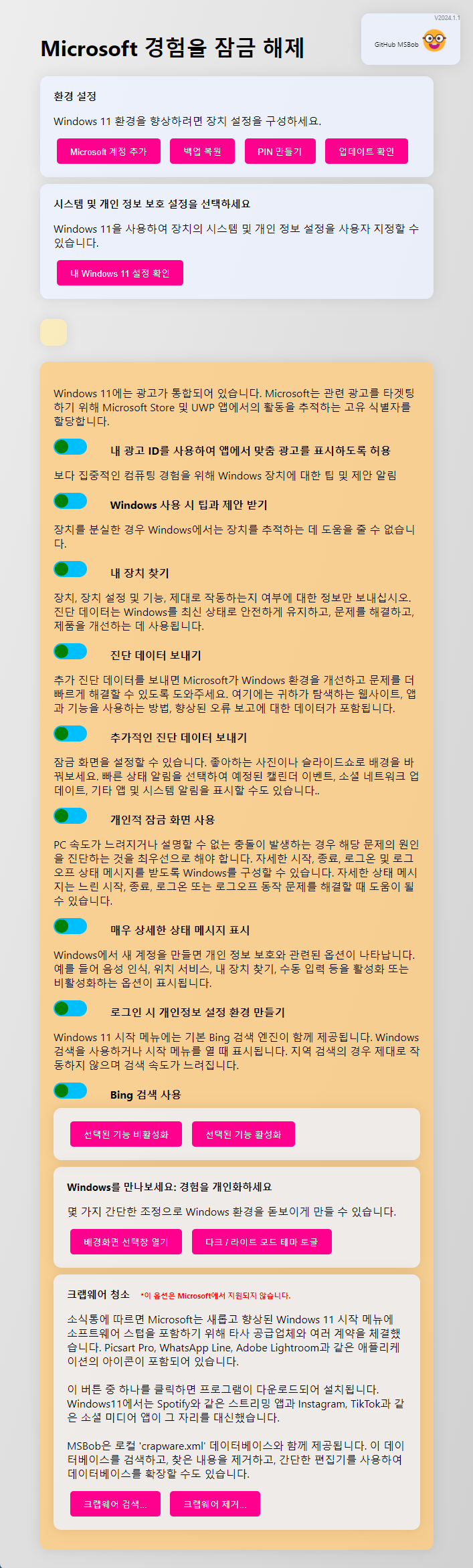
이제 [내 Windows 11 설정 확인] 버튼을 눌러서 내 PC의 설정 상태를 확인합니다.
(다른 버튼들은 건드리지 않습니다.)
[내 Windows 11 설정 확인] 밑에
현재의 상태를 나타내는 메시지창이 생기구요..
그 아래 활성화된 기능들이 오른쪽으로 밀어져(분홍 색) 나타나고 있습니다.
이미 적용되어 있는 기능들은 왼쪽으로 밀어져(파란색) 있구요.
활성화된 기능들을 비활성화시키기 위해 [선택된 기능 비활성화] 버튼을 눌러줍니다.
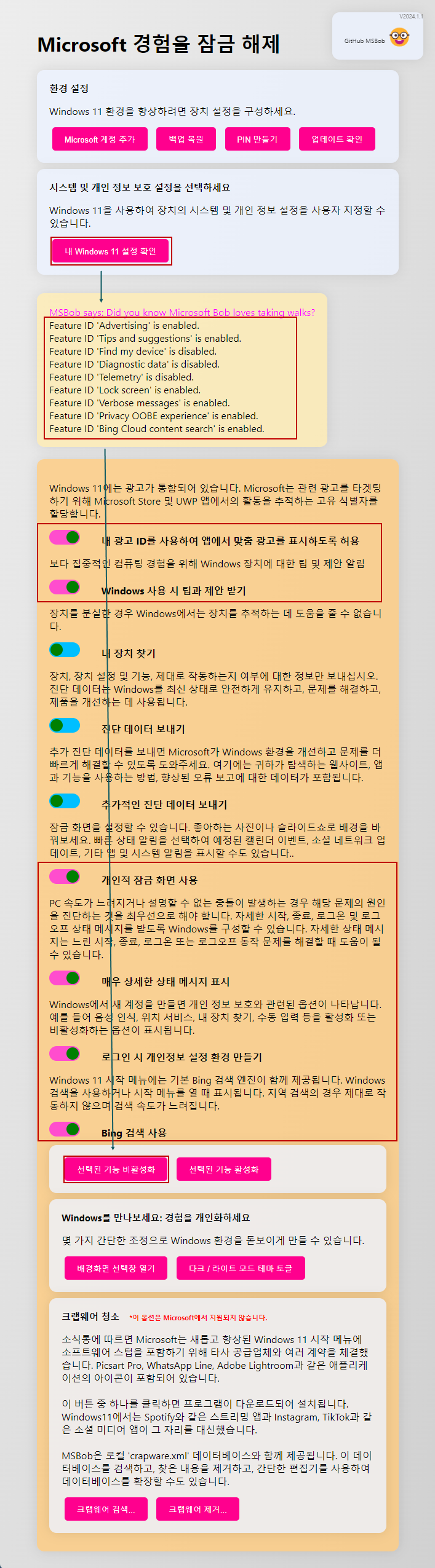
이제 [내 Windows 11 설정 확인] 버튼을 누르면 아래처럼 모든 기능이 꺼진(disabled)채로 표시됩니다...ㅎ
(다른 버튼들은 건드리지 않습니다.)
끝~
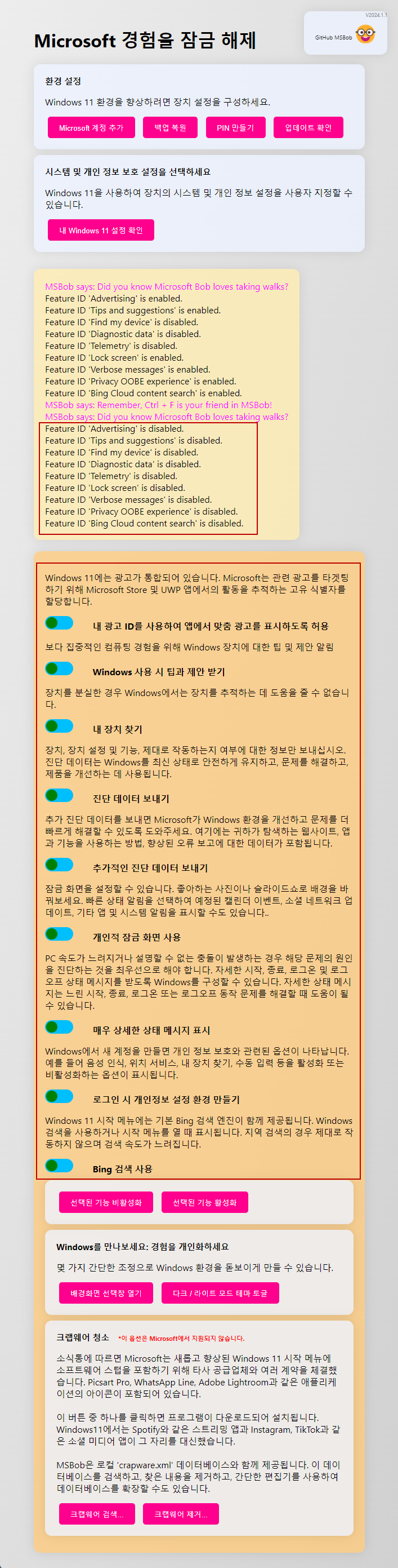
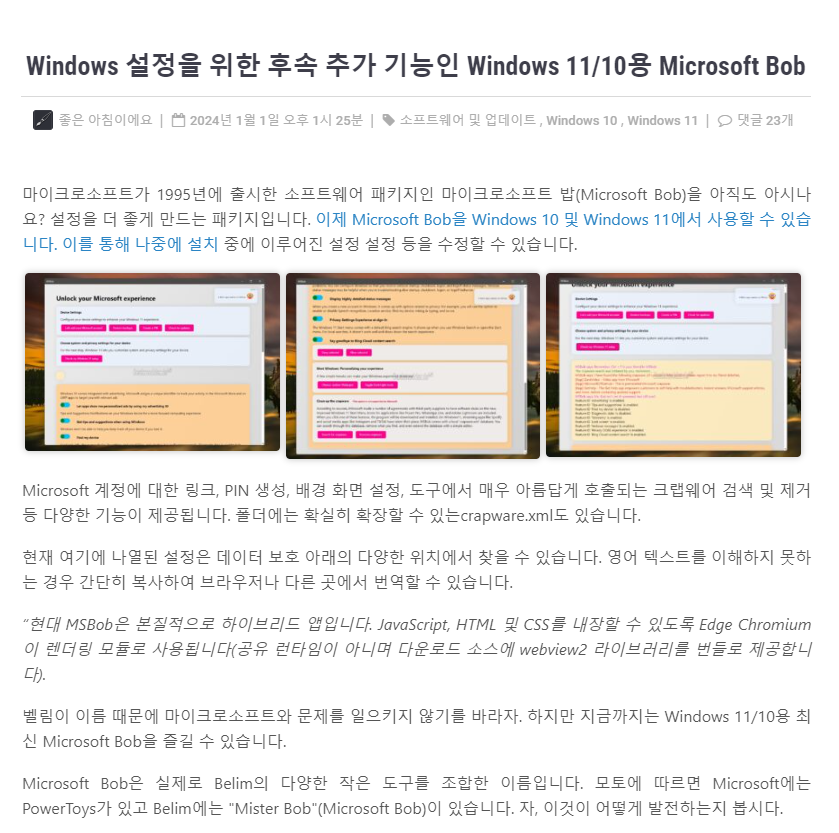
정보 및 다운로드:
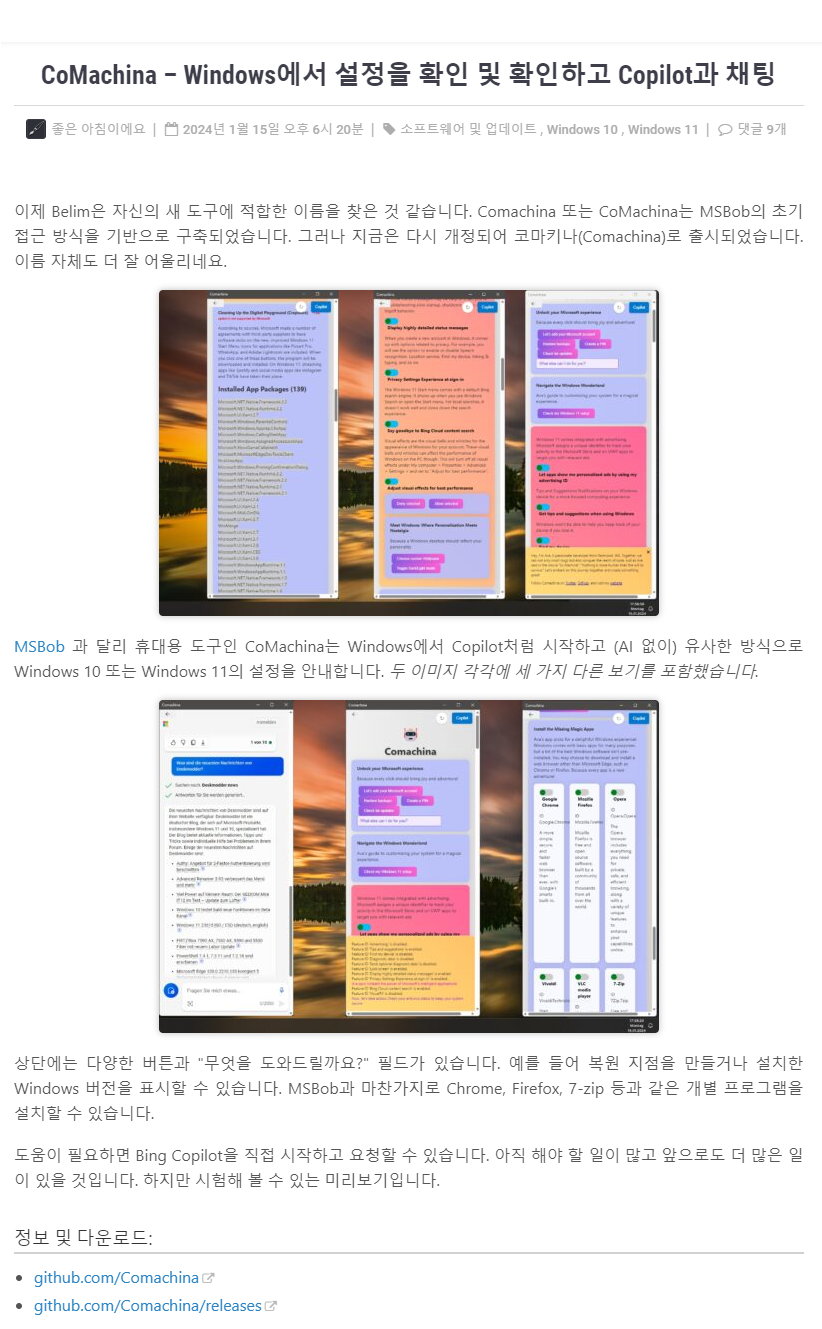
정보 및 다운로드:
'Win 11 & 10 최적화 프로그램' 카테고리의 다른 글
| Windows 10 & 11 최적화 프로그램 (JunkCtrl) (0) | 2024.03.09 |
|---|---|
| Windows 10 / 11 최적화 프로그램 (Windows 10 Debloater) (3) | 2024.01.17 |
| Windows 11 파워쉘(PowerShell) 스크립트가 실행안될 때 해결 방법 (3) | 2023.12.31 |
| 시스템 최적화 프로그램 (Optimizer-16.4) (3) | 2023.12.30 |
| Appcopier – Windows 11 및 Windows 10 설정을 오프라인 및 로컬로 백업 및 복원 툴 (1) | 2023.12.29 |
 전체 글 보기 ↗
전체 글 보기 ↗



